现在U盘很有用处,尤其是没有光驱的电脑中,用U盘来一键u盘装系统或搞维护都非常的容易的事。用U盘启动盘制作工具,只需点击下“开始”就可以把一个普通的U盘制作成一个可以启动计算机的引导U盘。下面一起来看一键u盘装系统的方法。
U盘装系列软件最新版本下载
1.下载一键立即制作成U盘启动盘----放入系统文件----重启设置U盘第一启动----
番茄不错
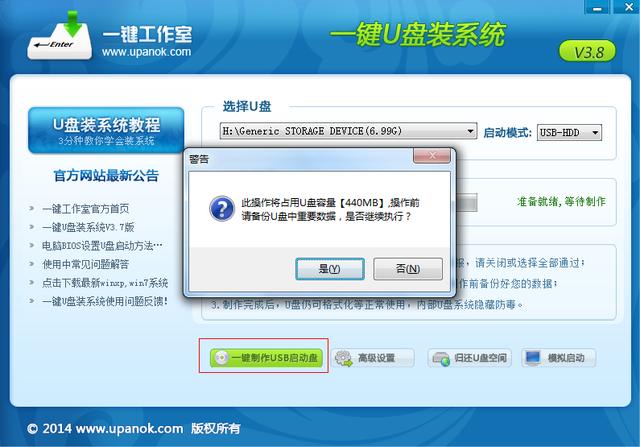
2.去下载电脑镜像iso,好多网站都有系统镜像WIN7 64位,我自己都在系统之家下载的,比较方便。
3.下载好后
重启您的电脑,进入bios设置菜单,设置USB为第一启动盘(如何设置请看下面方法)
(提示:请先插入U盘后,开机设置启动项)
常见的两种设置方法:第一种:开机直接启动热键进入U盘系统
第二种:开机设置BIOS后,进入U盘系统
速查表:
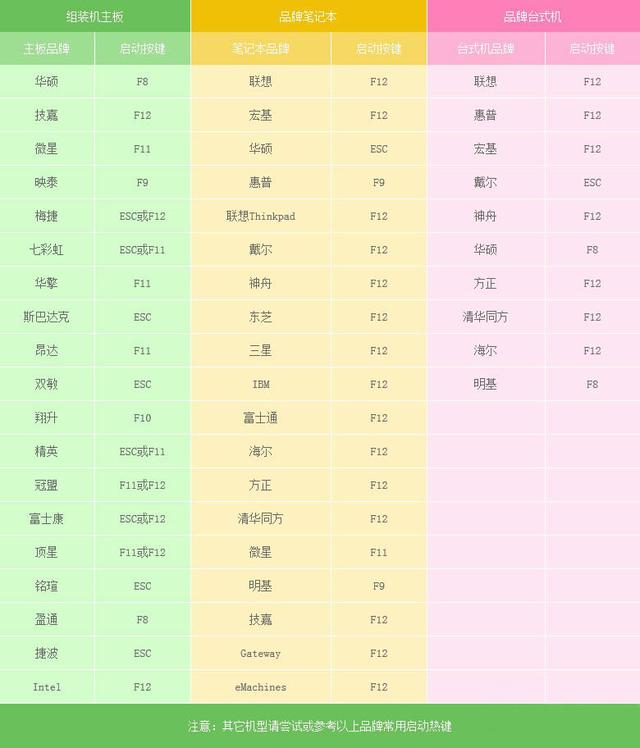
重启后查找那个牌子的主板按,照图片的启动按键进入到选择界面(自己制作的U盘启动和自己的硬盘启动)
找到自己的U盘选择启动成功
4.进入WindowsPE中开始恢复系统
如果你是新电脑或新硬盘,需要分区后才能装系统,(查看分区的办法)如果不是可以直接打开“一键工作室PE装机。

5.如果不是这个GHO文件,则可以选择后面的“打开”按钮,找到需要的GHO文件
6.选好正确的GHO后,则再在下面选择“还原分区”(系统要安装在哪个分区),最后单击“确定”按钮,弹出确认的对话框:

7.选择“是”按钮后继续,开始一键u盘装系统了。


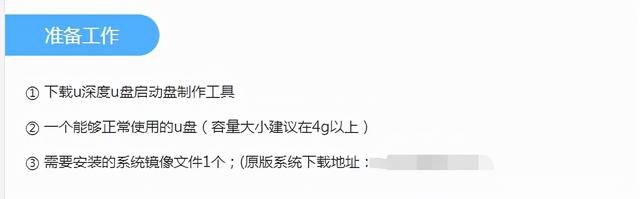

![RedHat服务器上[Errno 5] OSError: [Errno 2]的解决方法](https://img.pc-daily.com/uploads/allimg/4752/11135115c-0-lp.png)

